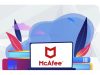Çok sayıda Bluetooth cihazı mı kullanıyorsunuz? Bu durumda cihazların hangileri olduğunu karıştırmanız kaçınılmazdır. Ancak, Windows 11’de Bluetooth aygıtlarına özel adlar verebilirsiniz.
Bilgisayarınıza bir Bluetooth aygıtı bağladığınızda, Windows 11 aygıtı tanımlamak için otomatik olarak genel bir ad kullanır. Ad, genellikle eşleştirilen cihazın model numarası ve markası tarafından belirlenir. Bazıları için varsayılan Bluetooth cihaz adları yeterlidir. Fakat bazı kullanıcılar özel bir ad tercih etmek ister.
Bluetooth cihazınıza farklı bir isimler vermek istiyorsanız, makalemiz size yardımcı olacak. Yeniden adlandırma için aşağıdaki adımları izleyin.
Windows 11’de Bluetooth Aygıtları Yeniden Adlandırma
Bluetooth aygıtlarını Kontrol Panelinden yeniden adlandırabilirsiniz. Ancak, bir Bluetooth cihazını yeniden adlandırabilmek için önce Bluetooth’u açmanız ve cihazı Windows 11 PC’nizle eşleştirmeniz gerekir.
Bluetooth’u Açma;
- Öncelikle Ayarları açmak için Win + I tuşlarına basın.
- Ardından sol bölmede, Bluetooth ve cihaz’a tıklayın.
- Bluetooth anahtarını Açık olarak ayarlayın.
- Sonrasında, Bluetooth cihazını PC’nize ekleyin .
- Cihaz eşleştirildikten sonra Bluetooth cihazınız için istediğiniz ismi belirleyebilirsiniz.
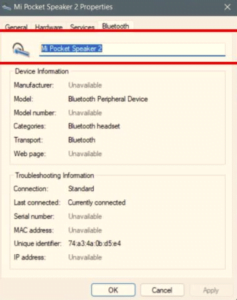
Bluetooth’u açıp cihazınızı bağladıktan sonra yeniden adlandırma için aşağıdaki adımları izleyin.
- Öncelikle Çalıştır ‘ı açmak için Win + R tuşlarına basın.
- Kontrol yazın ve Denetim Masası’nı açmak için Tamam’a tıklayın.
- Ardından Donanım ve Ses’e tıklayın.
- Sonra, Aygıtlar ve Yazıcılar’a tıklayın.
- Cihaz kısmında, yeniden adlandırmak istediğiniz Bluetooth cihazını bulun.
- Cihazın üzerine sağ tıklayıp ardından Özellikler’i seçin.
- Özellikler penceresinde Bluetooth sekmesini açın.
- Bluetooth cihazınızın varsayılan ismini değiştirmek için istediğiniz ismi yazın.
- Değişiklikleri kaydetmek için Uygula ve Tamam’a tıklayın.
Güncellediğiniz cihazının adını görüntülemek için Ayarlar > Bluetooth ve cihazlar bölümünde tıklayın. Değişiklik hemen görünmezse, cihaz adının yanındaki üç noktalı menüyü tıklayın. Bağlantıyı Kes’i seçin. Ardından, cihazı yeniden bağlayın ve yapılan değişik görünür.
Bluetooth cihazınızın varsayılan ismini geri yüklemek için:
- Bilgisayarınızdan önce Ayarlar sonra Bluetooth ve cihazlar seçeneğine gidin.
- Bağlı tüm kablosuz cihazları listelemek için Daha fazla cihaz görüntüle’yi tıklayın.
- Cihaz isminin yanındaki üç noktalı menüyü tıklayın. Ardından cihazı kaldır öğesini seçin. İşlemi onaylamak için Evet’e tıklayın.
- Kaldırıldıktan sonra cihazı tekrar ekleyebilirsiniz ve Windows, cihazı varsayılan adıyla listeler.